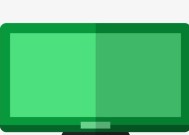使用VGA连接电脑和电视无声音如何处理?
- 家电指南
- 2025-03-29
- 5
- 更新:2025-03-27 01:28:18
当您遇到使用VGA连接电脑和电视时出现无声音的问题时,首先请不必惊慌。VGA(VideoGraphicsArray)连接是一种较老的视频传输标准,它没有音频传输的能力。如果您想要在电视上观看电脑播放的内容并同时听到声音,您需要通过一些额外的步骤来解决音频传输问题。本文将指导您如何解决VGA连接无声音的问题,并提供一些实用技巧以帮助您更好地完成设置。
1.了解VGA连接的局限性
我们需要明确VGA接口的功能是仅为视频信号传输设计的,它不支持音频信号。如果您希望通过电视观看电脑播放的视频同时听到声音,您需要寻找其他音频传输方式。

2.检查您的电脑与电视音频输出选项
电脑和电视通常都具有多个音频输出选项,包括3.5mm音频插孔、光纤音频输出端口或者HDMI接口。检查您的电脑和电视上可用的接口,这是解决问题的第一步。

3.选择合适的音频线缆
如果您的电脑和电视都带有3.5mm音频输出端口或光纤音频端口,您可以购买相应的3.5mm音频线或光纤音频线连接电脑和电视。这样可以将音频从电脑传输到电视或接收音频的其他设备上。
3.1使用3.5mm音频线
如果您的设备都支持3.5mm立体声插孔,您可以购买一条3.5mm音频延长线将电脑的音频输出连接到电视的相应输入端口上。
3.2使用光纤音频线
某些现代电视和电脑设备配备有光纤音频端口,使用光纤线缆在传输高质量音频方面效果更佳,并具备比传统3.5mm音频连接更好的抗干扰能力。

4.使用HDMI连接作为替代方案
如果可能,使用HDMI连接是一个更优的选择。与VGA相比,HDMI不仅能传输视频,还能传输音频。如果您的电脑和电视都有HDMI端口,考虑使用HDMI线来同时传输视频和音频信号。
5.检查与调整音频输出设置
在连接好音频线缆后,您需要调整电脑的音频输出设置。在Windows系统中,右键点击任务栏右下角的音量图标,选择“播放设备”或“声音”设置,确保电脑正在向正确的输出设备发送音频信号。
6.调整电视音频输入源
在确认电脑音频输出设置正确之后,切换电视至相应的音频输入源。如果使用3.5mm音频线,则需将电视音频源调整为“LineIn”或“AV”等选项。
7.验证与测试
完成以上设置后,播放一段视频或音频,验证声音是否能够通过电视进行播放。如果仍有问题,检查连接线是否松动或损坏,必要时更换线缆或尝试不同的接口。
8.常见问题解答
8.1电脑没有3.5mm音频输出怎么办?
如果您的电脑没有3.5mm音频输出端口,可以考虑使用USB音频适配器,或者通过无线音频传输方式,例如蓝牙,将音频发送到支持蓝牙的耳机或音响系统。
8.2使用HDMI连接时声音正常吗?
通常情况下,使用HDMI连接时,声音应该可以自动传输到电视上。如果遇到声音问题,请检查HDMI线缆是否支持音频传输,以及电脑和电视是否都已经设置为正确的输入输出选项。
8.3电视上的音频卡顿怎么办?
音频卡顿可能是由于音频信号质量不佳或电磁干扰导致的。尝试更换不同质量的音频线缆,或重新布置线缆避开潜在干扰源。
通过以上步骤,您应该能够解决通过VGA连接电脑和电视导致的无声音问题。理解并掌握音频传输的不同方式对于优化您的家庭影音体验至关重要。如果在操作过程中遇到任何问题,也可以咨询专业人士获取帮助。祝您观影愉快!
上一篇:实况图小米手机拍照技巧是什么?